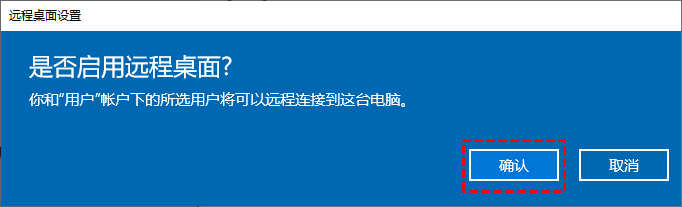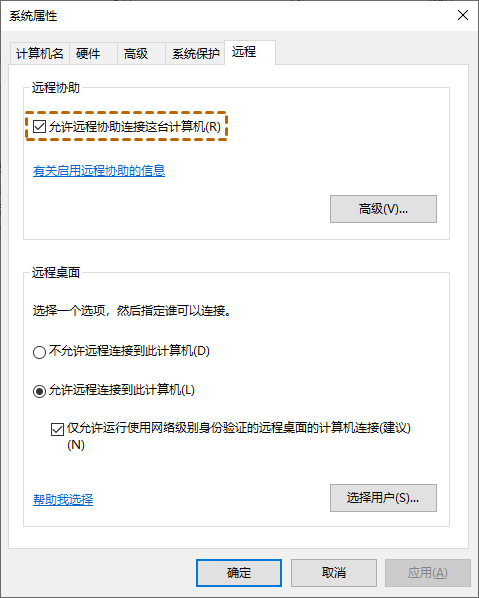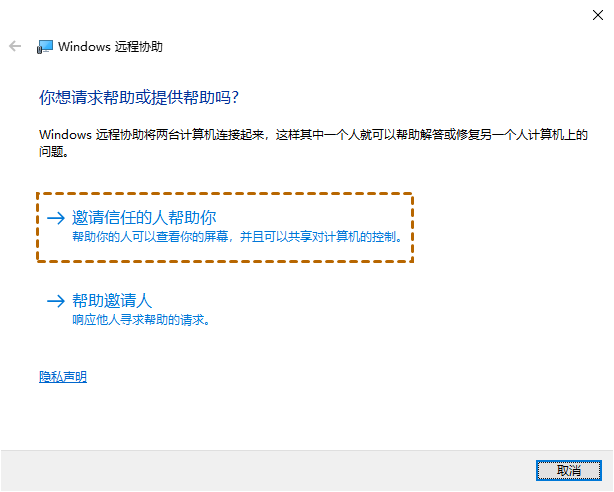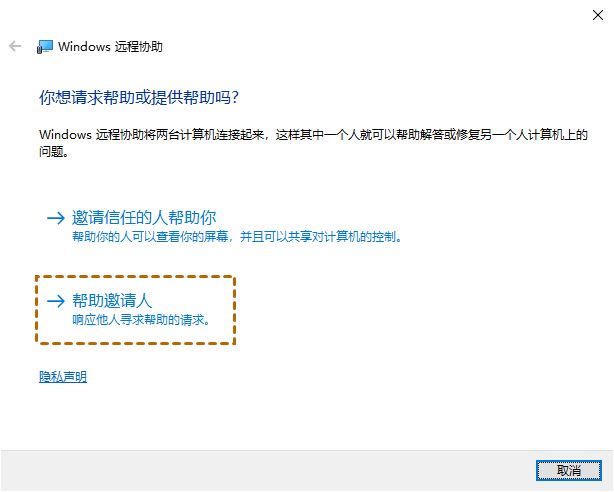计算机远程控制怎么设置?(2种方法)
在本篇文章当中,我们会为你解答计算机远程控制怎么设置,并且提供详细的操作步骤如何远程控制别人的电脑。
计算机如何设置允许远程控制?
在远程办公支持、在线教学互动或设备跨地域维护等场景中,计算机远程控制技术能有效提升操作效率,减少人员往返的困扰。不过对于初次接触这项功能的朋友来说,计算机远程控制怎么设置可能存在操作盲区。本文将以常见的系统配置为例,说明两种基础的远程连接启用逻辑。通常情况下,用户只需通过系统安全设置授权外部设备访问权限,或激活操作系统自带的远程桌面服务,即可完成基础环境搭建。

方法一:远程桌面功能
关于电脑如何远程控制另一台电脑的问题,以Windows系统为例,自带的功能都可以满足基础需求。例如通过系统内置的“远程桌面连接”工具,用户只需输入目标设备的IP地址即可建立跨设备操作通道。这种方式无需安装额外程序,属于操作系统原生支持的远程交互方案。当然,实现连接前仍需确保双方设备完成必要的网络配置与权限设置,具体步骤如下:
步骤1.在被控端设备执行“Windows + I”组合键进入系统设置界面,于左侧导航栏选择“系统”分类。在系统属性页面中找到“远程桌面”配置项,通过点击“启用远程桌面”选项激活该功能。
步骤2.系统将弹出远程桌面设置确认窗口,需在此界面点击“确认”按钮完成功能启用。建议同步检查网络身份验证设置,根据安全需求选择合适的权限等级。
步骤3.在控制端设备通过系统搜索功能定位“远程桌面连接”程序并启动,在主界面输入已开启远程服务的设备IP地址,点击“连接”按钮即可建立操控链路。
特别提示:若连接过程中出现障碍,建议优先核查两台设备是否处于同一网络环境。作为常规排查手段,可尝试暂时关闭Windows防火墙功能后重试连接。完成远程操作后,请及时恢复防火墙设置以确保系统安全。
方法二:远程协助
在远程办公协作、在线教学指导或跨区域设备维护等场景中,远程控制技术能帮助用户高效完成跨空间操作。不少使用者可能会遇到计算机远程控制怎么设置这个问题,就以Windows系统为例,内置的远程协助功能可以通过用户主动授权建立安全连接,支持技术人员远程排查设备问题,也能实现屏幕共享等协作需求。具体的操作步骤如下:
步骤1. 同时按下“Windows + R”组合键调出运行对话框,输入指令“sysdm.cpl”后点击“确定”按钮。在系统属性窗口选择“远程”选项卡,勾选“允许远程协助连接到这台计算机”选项并完成配置保存。
步骤2.再次通过“Windows + R”快捷键打开运行对话框,输入程序名“msra”启动Windows远程协助工具。在程序主界面选择“邀请信任的人帮助你”选项,点击“将该邀请另存为文件”生成加密邀请文件。
步骤3.保存操作完成后系统将自动生成连接密码,需通过安全渠道将邀请文件及对应密码同步发送给协助方。建议通过加密邮件或即时通讯工具进行传输,确保凭证信息的安全性。
步骤4.受邀方启动远程协助程序后,选择“帮助邀请人”模式并点击“使用邀请文件”选项。通过文件浏览器定位并加载收到的邀请文件,输入步骤3中提供的连接密码进行身份验证。
步骤5.双方完成凭证校验后即可建立加密连接通道,在远程协助交互界面中,受控方需主动点击“请求控制”按钮,经对方确认授权后,协助方方可获得设备的完整操作权限。连接期间双方可随时通过工具栏终止会话。
拓展阅读:远程看看软件
上面的内容为大家介绍了两种设置方法,对于怎么远程控制另一台电脑?有没有更便捷一点的软件,接下来介绍一下这款软件。远程看看软件突破传统远程控制工具的使用限制,作为专业远程协作解决方案,无需预先启用目标设备的远程控制功能即可建立安全连接。该软件支持跨平台文件传输、远程设备管理、自动化任务执行等多元化场景,用户可通过iOS移动端远程操控Windows办公设备,实现跨系统生态的无缝协同。以下演示该软件实现无人值守远程控制的标准流程:
步骤1.在主控端与被控端设备访问官方下载中心,分别完成软件部署后启动程序,选择界面左上角“登录”功能模块,点击“注册”按钮创建管理账户。
步骤2.在账户注册界面准确填写用户信息,通过邮箱验证流程完成账户激活,使用新注册凭证执行登录操作。
步骤3.成功登录后,系统将自动关联当前设备至用户账户体系,在设备管理列表生成唯一设备标识。
步骤4. 在双端设备使用相同账户凭证完成登录认证,于控制端设备界面进入“设备列表”选项卡,选择目标被控设备记录,点击“一键控制”功能键即可发起远程连接请求。建立连接后,控制端可执行包括远程办公、文件同步、电源管理等全功能操作,覆盖无人值守设备的全场景管理需求。
特别说明:该软件采用动态身份验证机制,每次连接均需通过账户密码及设备确认双重校验。对于企业级用户,建议开启操作日志审计功能,确保远程协作过程符合信息安全合规要求。连接期间产生的数据传输均采用AES-256加密标准,有效保障跨网络环境下的数据传输安全性。
结论
关于计算机远程控制怎么设置方法已为大家梳理完成,希望这些信息能给你带来参考价值。需要说明的是,除了讲解系统自带功能的配置方式,我们还提及了不依赖常规远程设置的技术路径——通过特定远程工具实现跨设备操作。如果你有临时远程协助或移动办公需求,这类方案或许能提供更多灵活性。